Apple TV’nizde MediaStreamer nasıl kullanılır (1., 2., 3. nesil)
Cihazınızı nasıl ayarlayacağınızı öğrenmek için bu öğreticiyi kullanın MediaStreamer ile Apple TV (1., 2., 3. nesil) DNS ayarlarınızı değiştirerek.
MediaStreamer değil Çalışma? MediaStreamer DNS sunucularını kullanmak için zorunlu ana bilgisayar adı sağlayıcınızda oturum açın ve IP adresinizi ExpressVPN ile kaydedin. Bunun nasıl yapılacağı ile ilgili aşağıdaki talimatlara bakın.
Henüz müşteri değil misiniz? Apple TV için neden ExpressVPN almanız gerektiğini okuyun.
Not: Aşağıdaki videoda 4. nesil Apple TV gösterildiğinden, arayüz eski modellerden farklı görünüyor.
DDNS ana bilgisayar adınızı alın
Https://www.dynu.com adresine gidin ve tıklayın Hesap oluştur.

Hesabınızı oluşturun ve Gönder’i tıklayın.
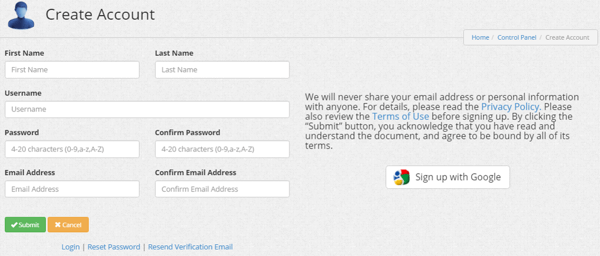
Dynu size bir doğrulama e-postası gönderecek. Bu e-postadaki bağlantıyı açın, sonra https://www.dynu.com adresinden hesabınıza giriş yapın ve DDNS Hizmetleri.
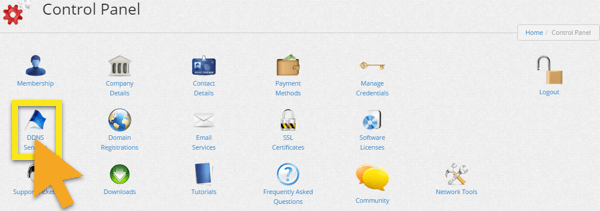
Tıklamak + Ekle DDNS hizmeti eklemek için.

Zaten bir ana bilgisayar adınız yoksa, Seçenek 1’de istediğiniz ana bilgisayar adını girin ve tıkla + Ekle. Bu, alan adlarına aşina olmayan kullanıcılar için önerilen seçenektir.
Zaten kendi alan adınız varsa, alan adınızı Seçenek 2’ye girin ve tıkla + Ekle.

Tamamlandığında, ana makine adınızı ve mevcut genel IP’nizi göreceksiniz. Ortadaki ayarların çevrildiğinden emin olun KAPALI ve tıkla Kayıt etmek. Ancak, Dynu’dan e-posta bildirimleri almak istiyorsanız, Eposta bildirimi için AÇIK.
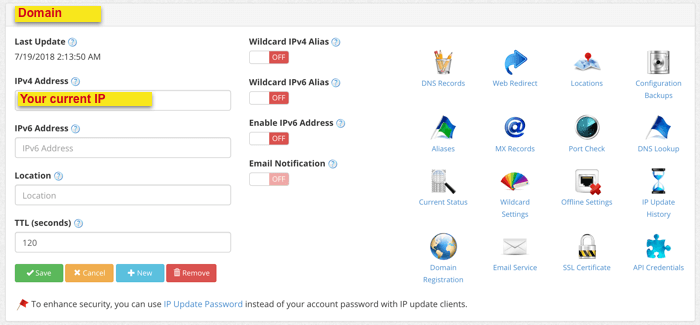
Ve bu kadar! DDNS ana bilgisayar adınız ayarlandı ve kullanılmaya hazır!
Ana makine adınızı güncellemek için oturum açın
Not: Bu aşamada cihazınızın VPN’ye bağlı olmadığından emin olun.
Apple TV ile aynı ağa bağlı bir cihaz kullanarak, https://www.dynu.com adresinden hesabınızda oturum açın. Bu, Apple TV’nizde MediaStreamer’ı kullanmak için IP’nizin güncellenmesini sağlayacaktır.
DNS sunucusu IP adresinizi alın
MediaStreamer DNS sunucusunu Apple TV, MediaStreamer DNS sunucusu IP adresini almanız gerekir.
Aç Hoşgeldiniz E-postası ExpressVPN’e kaydolduğunuzda aldınız. Tıkla e-postadaki bağlantı.
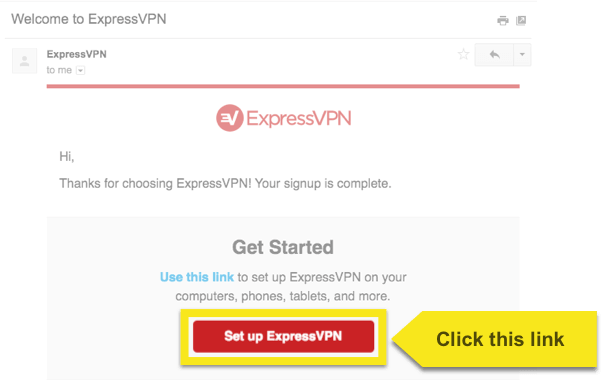
Bağlantıyı bulamazsanız ExpressVPN hesabınızda oturum açın.
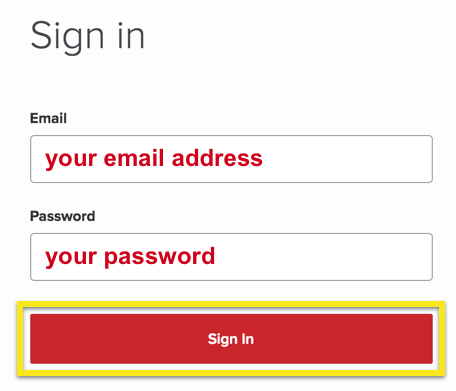
Hoş geldiniz e-postasındaki bağlantıyı tıkladıktan veya web sitesinde oturum açtıktan sonra, Daha Fazla Cihazda Kur.
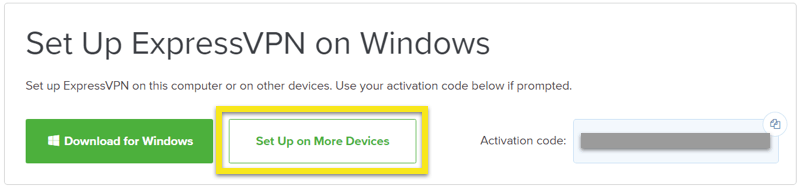
seçmek Apple TV ekranın sol tarafında. Sağ tarafta, MediaStreamer DNS sunucusu IP adresi. Kurulum için hazır bulundurun.
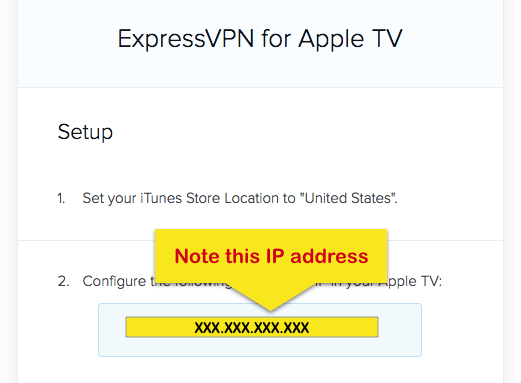
Apple TV’nizdeki Konum ayarlarını yapılandırma
Apple TV’nizde açın Ayarlar.
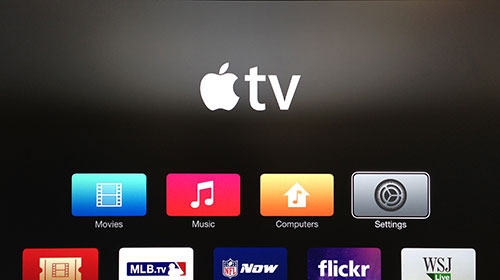
seçmek iTunes Mağazası.
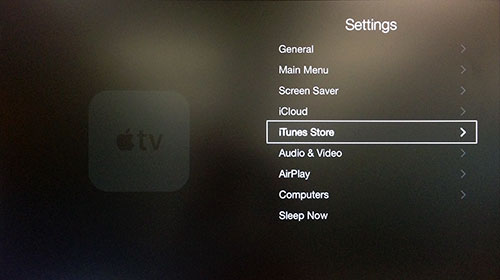
seçmek yer.
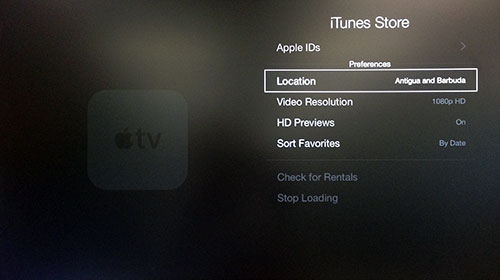
Aşağı kaydırın ve Amerika Birleşik Devletleri.
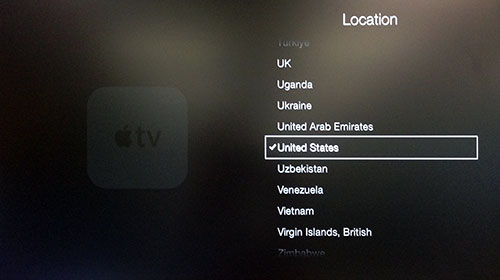
Geri dön ana ekran. İstediğiniz uygulamalar şimdi görünmelidir.
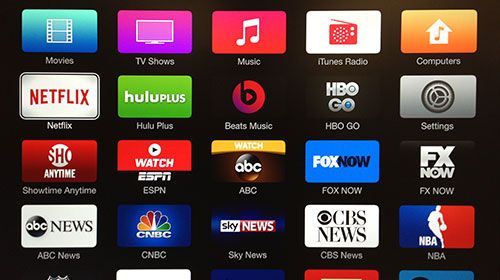
Apple TV’nizdeki DNS sunucularını yapılandırma
Girin Ayarlar > Genel.
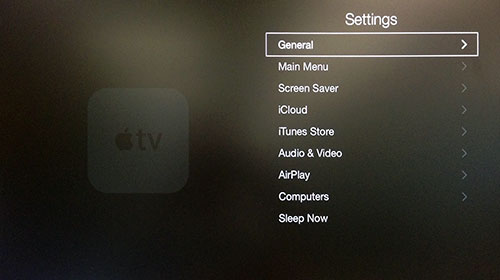
seçmek Ağ.
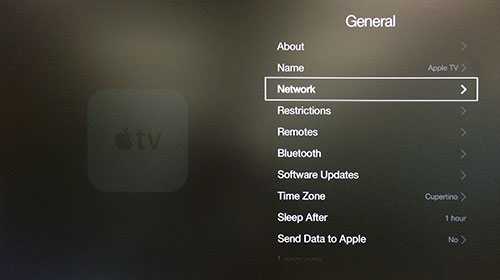
seçmek Kablosuz internet veya Ethernet, Apple TV internet kurulumunuza bağlı olarak. (Burada Ethernet’i seçtik. Wi-Fi kullanıyorsanız, Wi-Fi’yi seçin ve kablosuz ağ kimlik bilgilerinizi girin.)
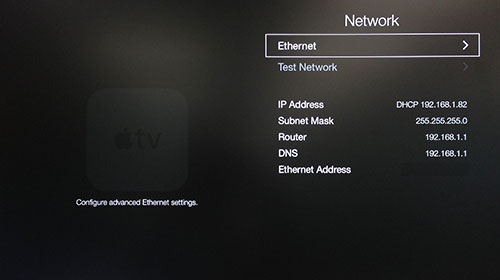
seçmek DNS’yi yapılandırın.
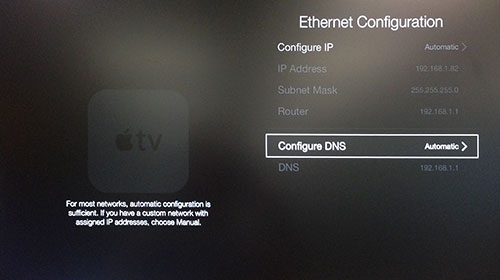
seçmek Manuel.
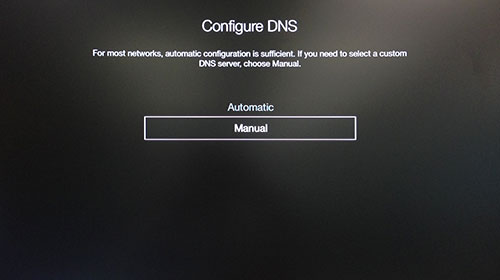
Not: İleride başvurmak ve saklamak için değiştirmeden önce mevcut DNS adresinizi / ayarınızı yazmanızı kesinlikle öneririz. Hizmetimizi kullanmayı bırakmak isterseniz buna ihtiyacınız olabilir.
Numaraları girin daha önce bulduğunuz MediaStreamer DNS sunucusu IP adresinin.
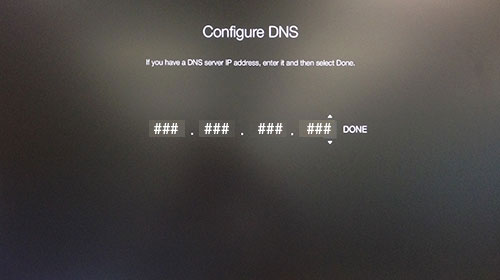
Sen ZORUNLU DNS değişikliğinin gerçekleşmesi için Apple TV’nizi yeniden başlatın. Girin Ayarlar > Genel > Tekrar başlat.
Tebrikler! Artık şuna erişebileceksiniz: MediaStreamer hizmeti.
Not: MediaStreamer DNS bir VPN DEĞİL. VPN ile aynı gizlilik ve güvenlik avantajlarını sunmaz.
DDNS ile MediaStreamer’a erişmek için ana makine adınızı kaydedin
MediaStreamer’ı sorunsuz bir şekilde kullanmak için, ana bilgisayar adınızı ExpressVPN web sitesine kaydettirmelisiniz. Ana bilgisayar adınızı kaydetmek için aşağıdaki adımları izleyin.
oturum aç e-posta adresinizi ve şifrenizi kullanarak hesabınıza.
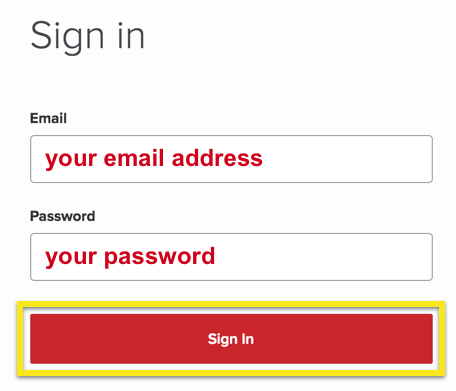
seçmek DNS Ayarları soldaki.
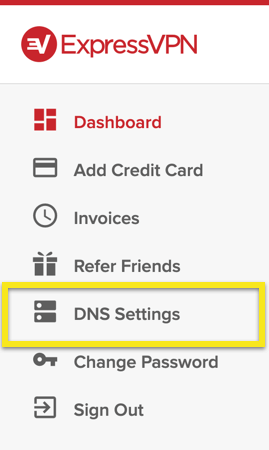
Altında Dinamik DNS Kaydı, kaydetmek istediğiniz ana bilgisayar adını girin ve Ana Bilgisayar Adını Kaydet.
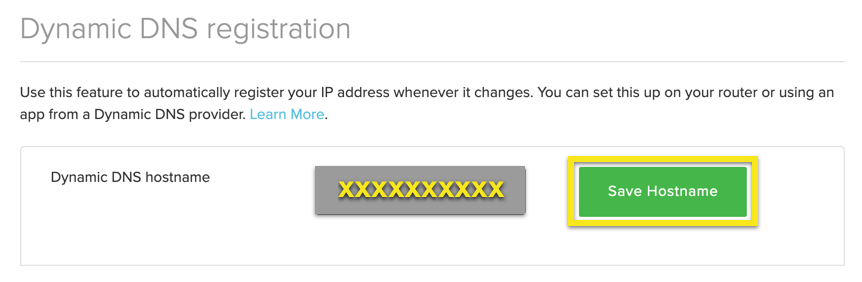
İşlem tamamlandıktan sonra, ana bilgisayar adının güncellendiğini belirten bir işaret göreceksiniz..
Not: ExpressVPN’in IP değişikliğini algılaması 10 dakika kadar sürebilir.
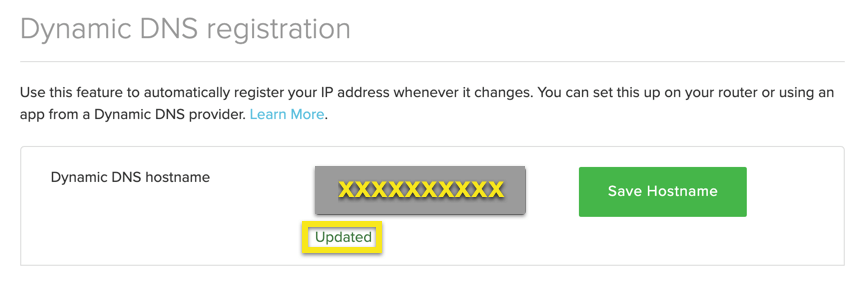
Videolara erişemiyorum veya video akışı sağlayamıyorum
Yukarıdaki adımları izlediyseniz ancak videolara erişme veya video akışında sorun yaşıyorsanız, hemen yardım için lütfen ExpressVPN Destek Ekibi ile iletişime geçin..

17.04.2023 @ 16:06
siniz. Bu işlem için öncelikle Dynu.com adresine giderek hesap oluşturmanız gerekiyor. Daha sonra DDNS hizmeti ekleyerek ana bilgisayar adınızı belirleyebilirsiniz. Bu adımı tamamladıktan sonra Apple TVnizde Konum ayarlarını yapılandırarak DNS sunucularını da ayarlayabilirsiniz. Böylece MediaStreamer hizmetine erişebilirsiniz. Ancak unutmayın, MediaStreamer DNS bir VPN değildir ve VPN ile aynı gizlilik ve güvenlik avantajlarını sunmaz.